Catálogo de Serviços
Catálogos
Como operar o Centro de Início
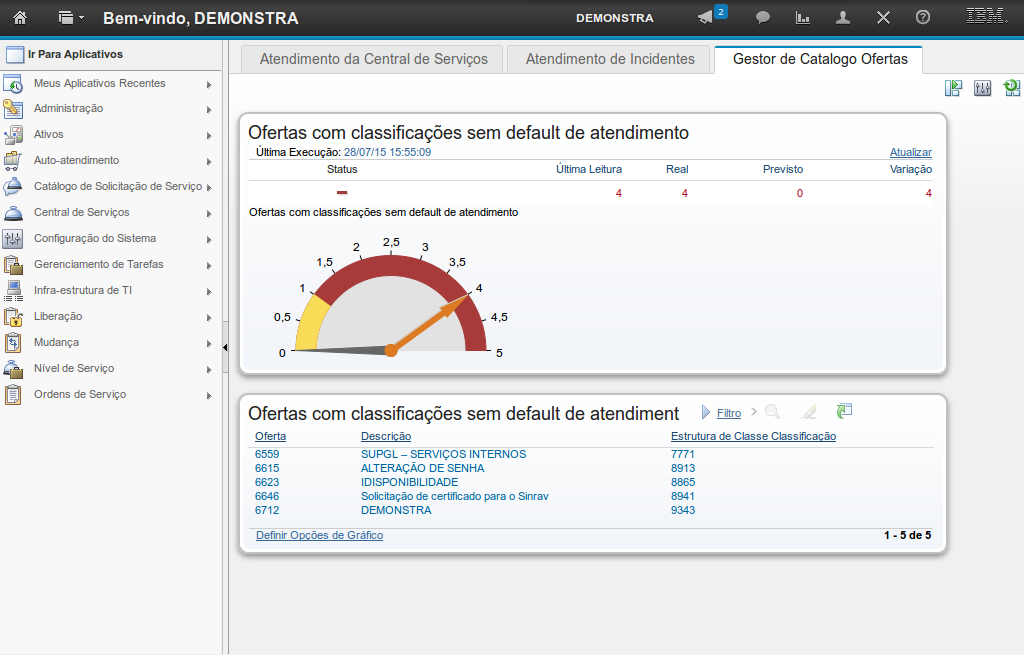
Está é a demonstração sobre como operar o Centro de Início da aplicação Catálogos.
Comece a editar.
(Etapa 1 de 19)
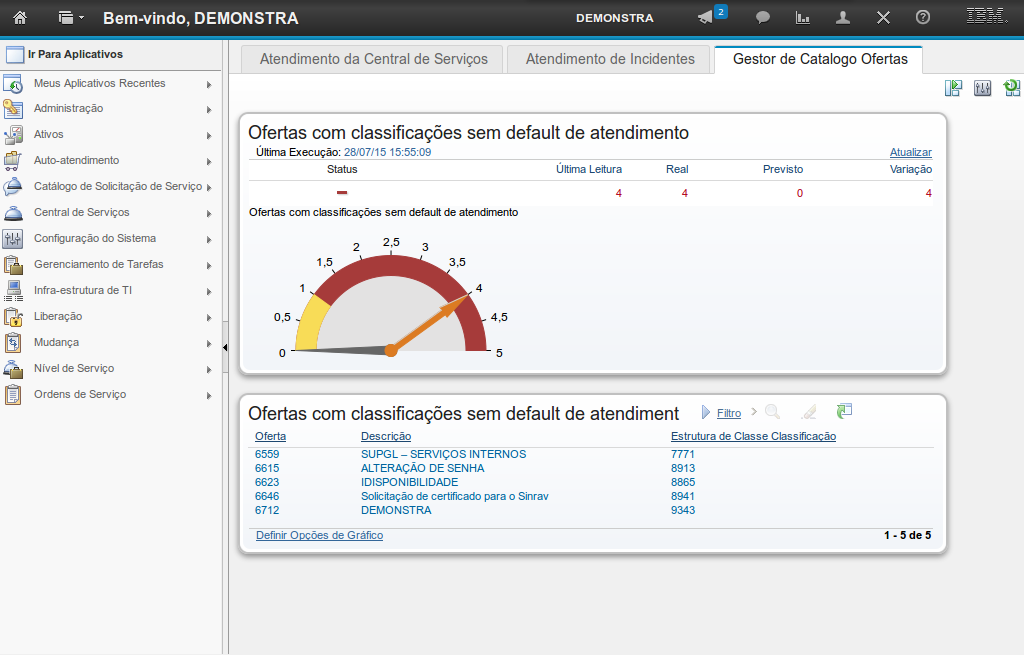
Após o login, você será direcionado para o Centro de Início. O sistema exibirá todos os centros de início permitidos ao seu perfil de usuário.
O perfil relacionado à aplicação "Catálogo" é o "Gestor de Catalogo Ofertas".
(Etapa 2 de 19)
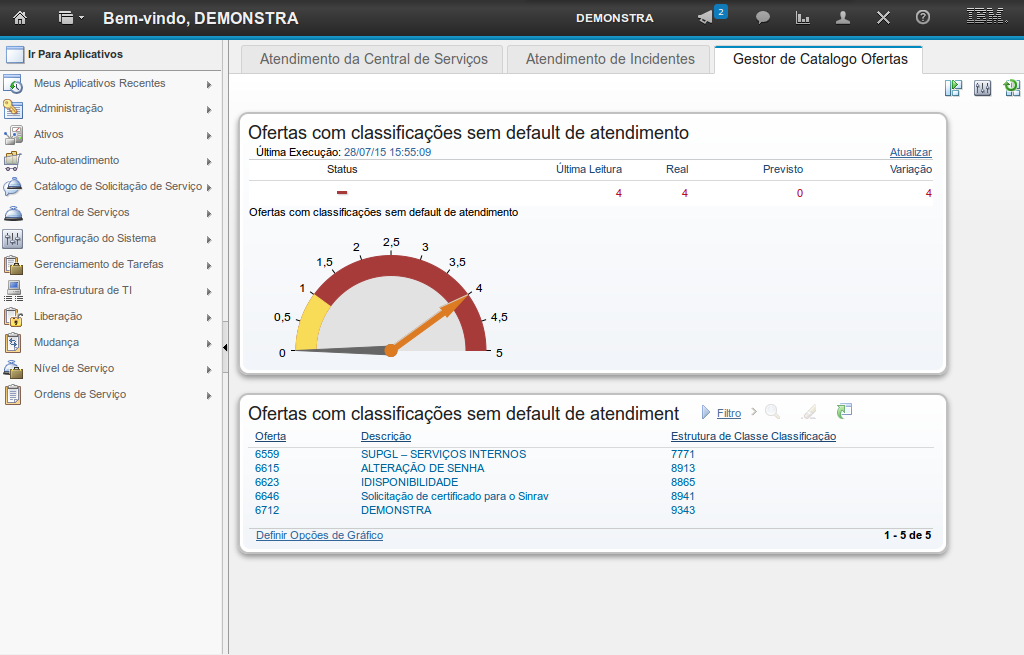
A seção "Ofertas com Classificação sem Default de Atendimento" exibe a quantidade de ofertas com classificação sem escopo de atendimento.
(Etapa 3 de 19)
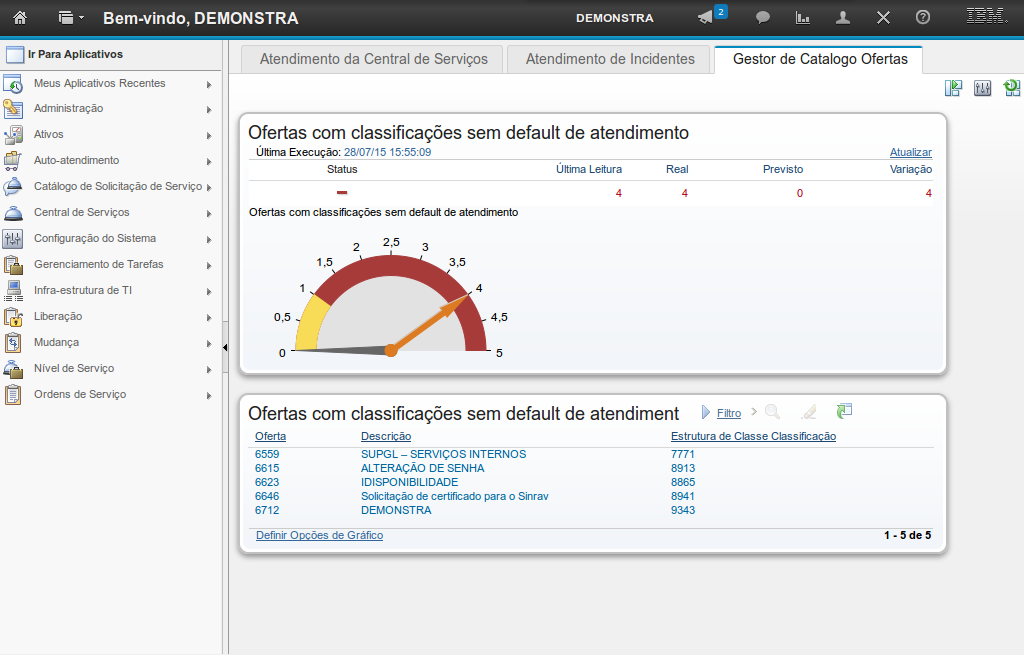
Você deve
clicar na opção "Atualizar" para atualizar os dados e se houver alteração, atualizar a seção.
(Etapa 4 de 19)
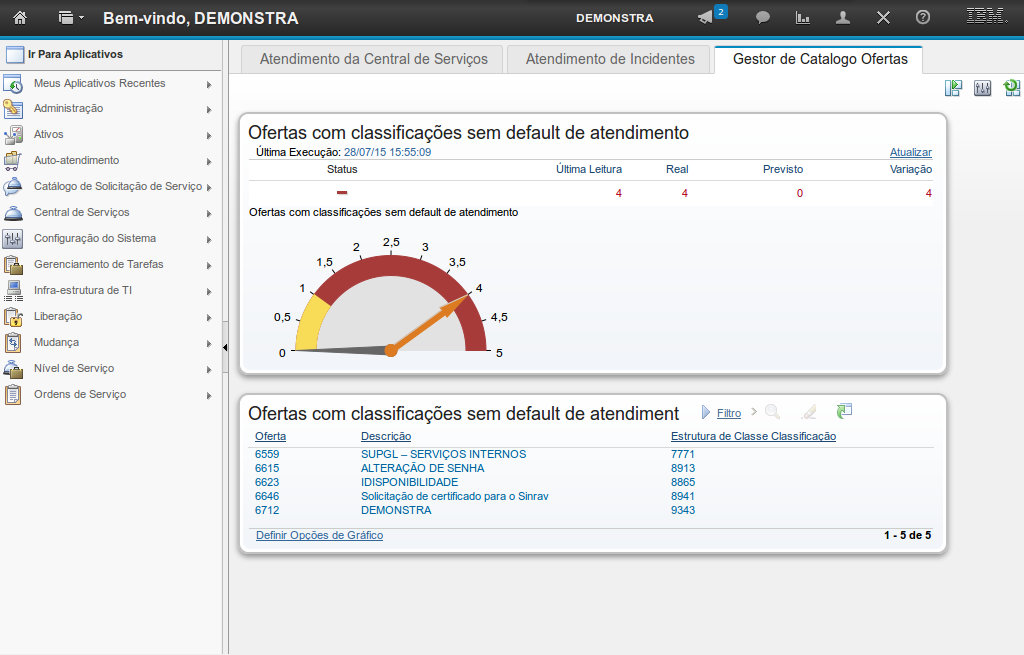
A seção "Ofertas com classificação sem default de atendimento" exibe as ofertas informadas no gráfico do passo anterior.
(Etapa 5 de 19)
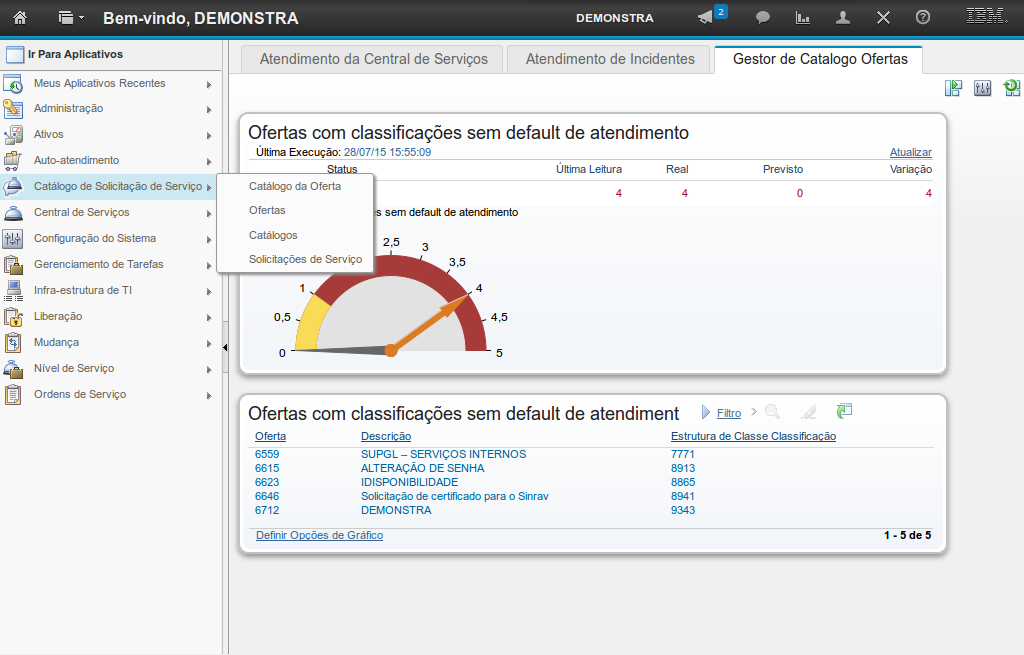
Para acessar a aplicação você deve selecionar, no menu, a opção "Catálogo de Solicitação de Serviço".
Clique para abrir a caixa de opções.
(Etapa 6 de 19)
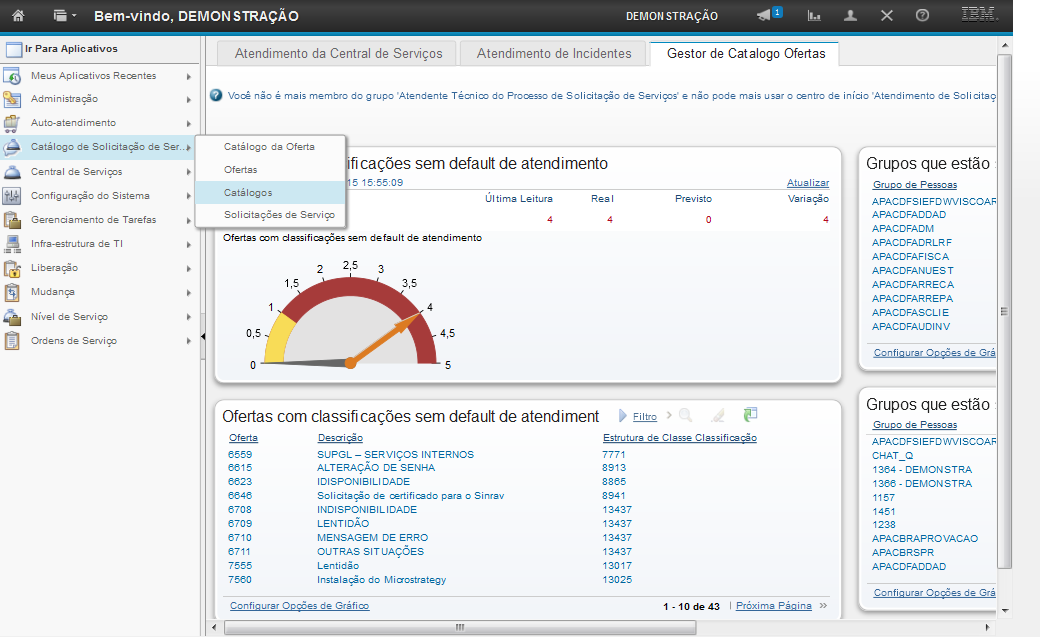
Em seguida,
você deve selecionar a opção "Catálogos".
(Etapa 7 de 19)
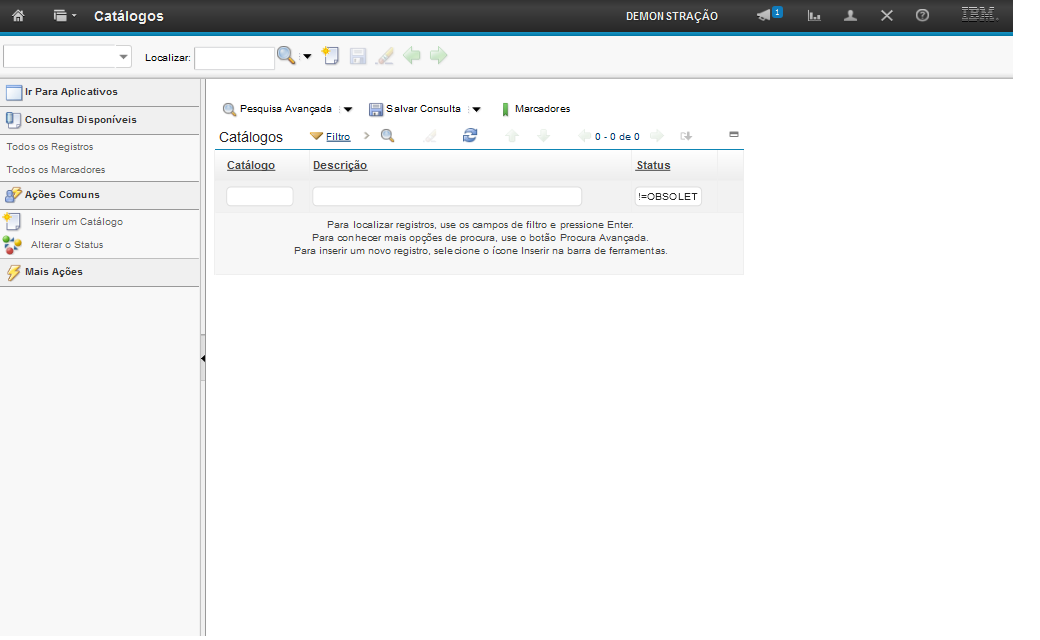
O sistema irá direcioná-lo para a aplicação "Catálogos".
(Etapa 8 de 19)
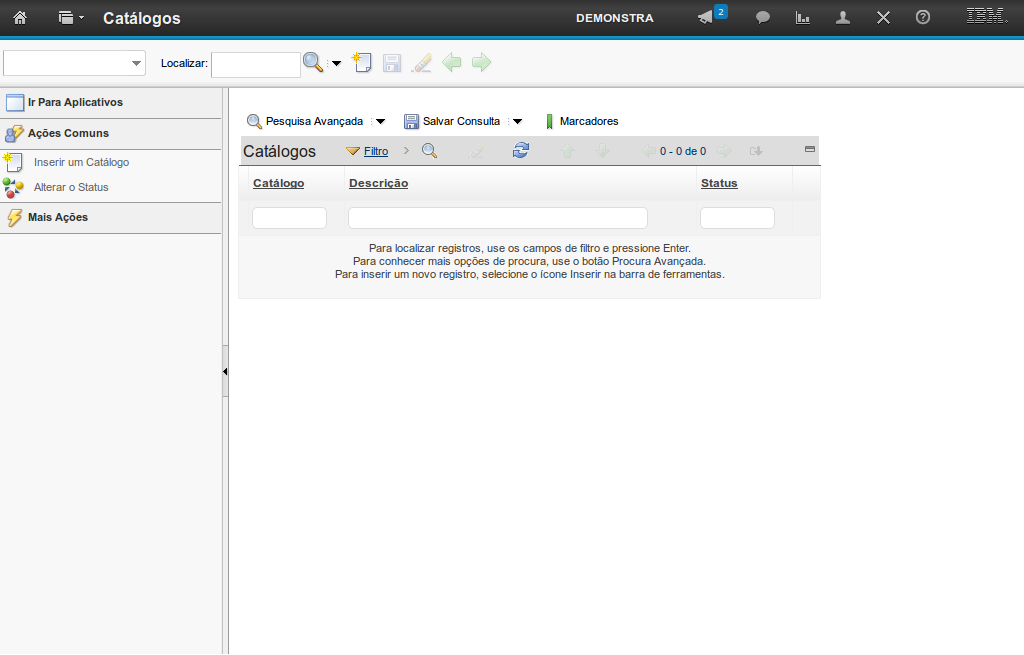
A seção "Ir Para Aplicativos" permite que você acesse as aplicações disponíveis para seu perfil de usuário.
(Etapa 9 de 19)
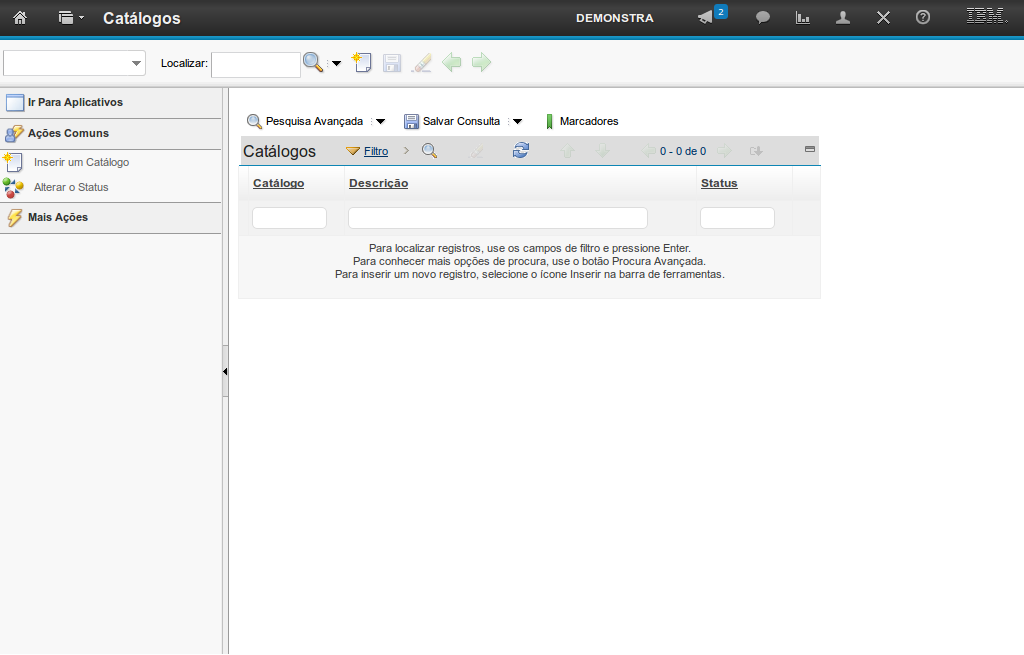
A seção "Ações Comuns" permite que você acesse ações comuns da aplicação.
(Etapa 10 de 19)
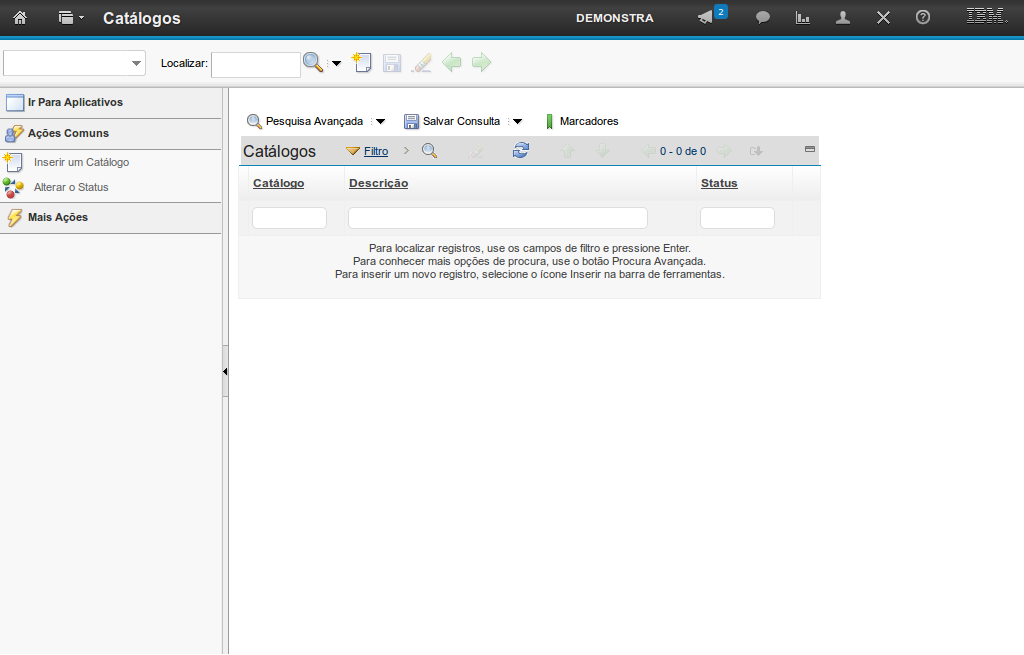
A seção "Mais Ações" permite que você acesse mais ações da aplicação.
(Etapa 11 de 19)
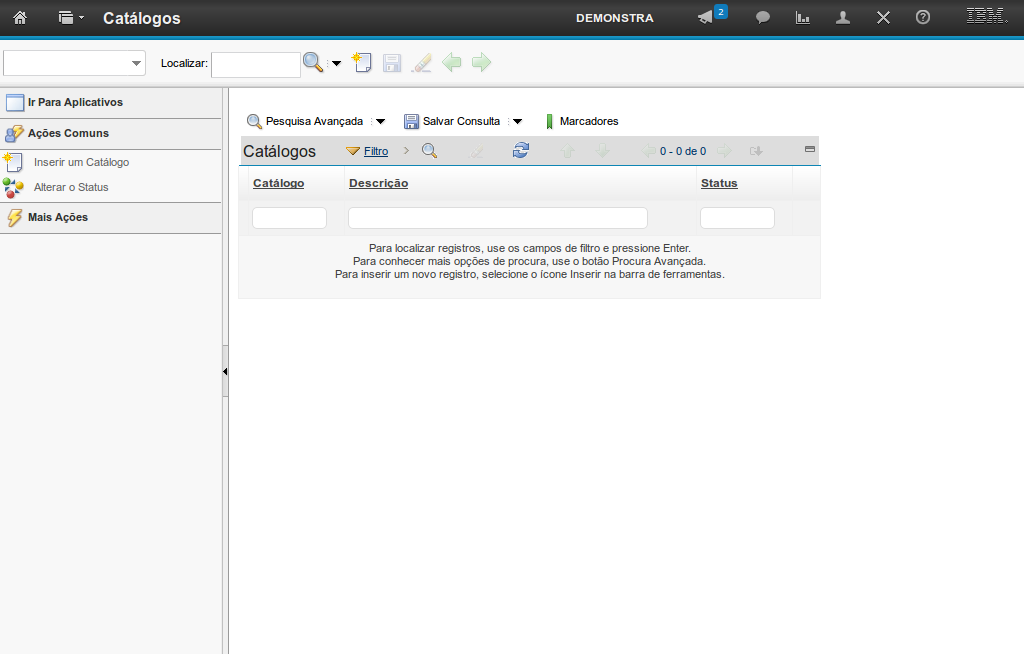
A seção "Catálogos" permite que você utilize os campos de busca como filtros de pesquisa.
Os catálogos serão listados nesta tela, sendo permitido realizar filtros, e escolher algum deles para visualização/edição.
Obs: Caso você queira uma busca total, basta selecionar um campo e pressionar a tecla "Enter".
(Etapa 12 de 19)
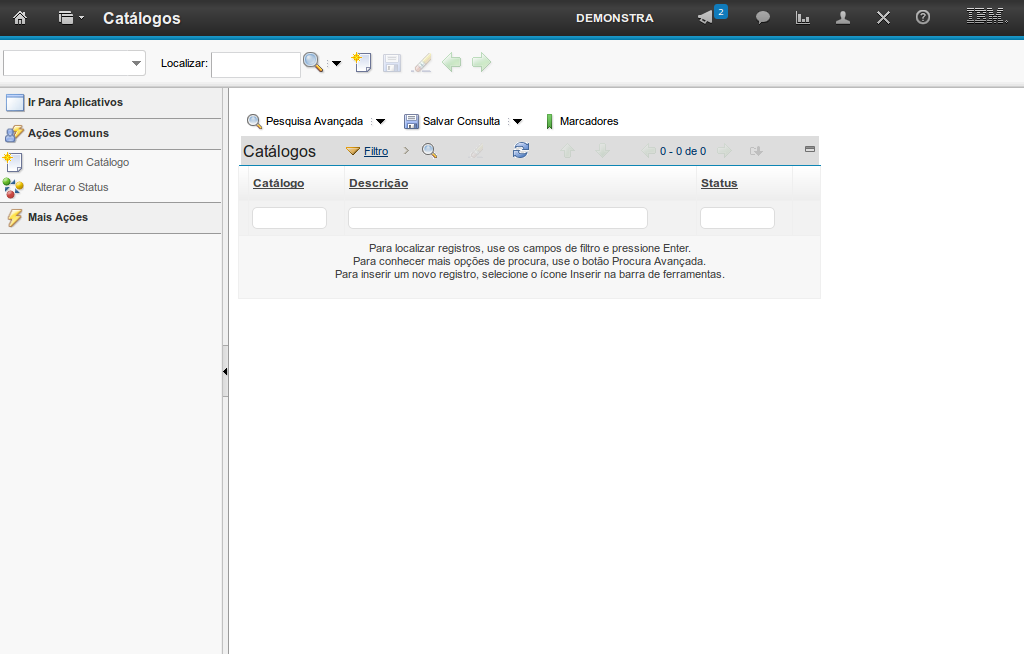
O campo "Catálogo" permite que você realize uma busca pelo número identificador do catálogo.
(Etapa 13 de 19)
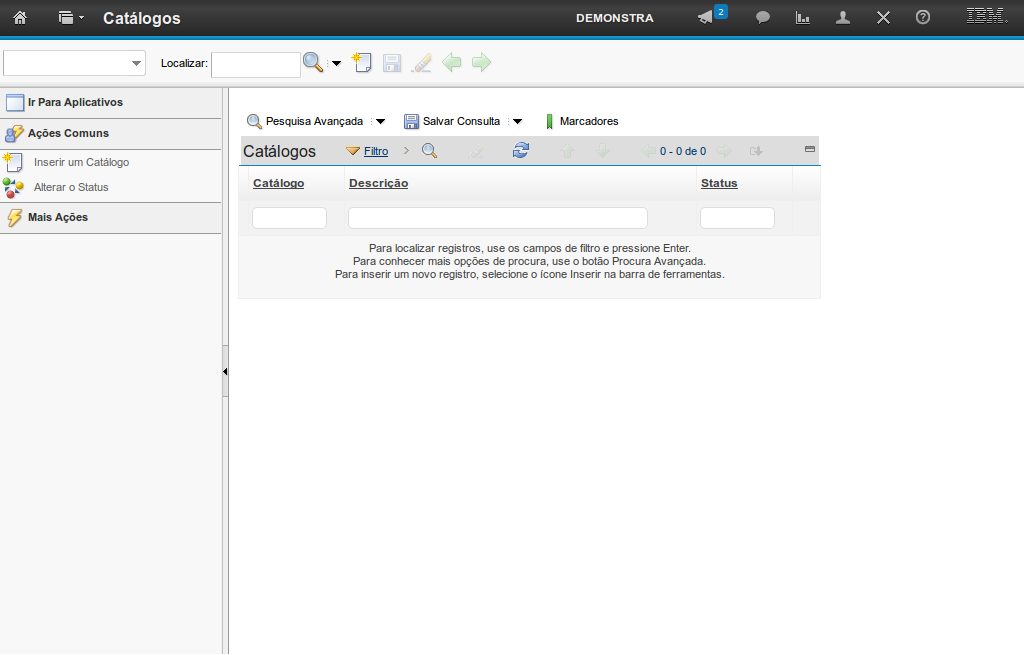
O campo "Descrição" permite que você realize uma busca pela descrição do catálogo.
(Etapa 14 de 19)
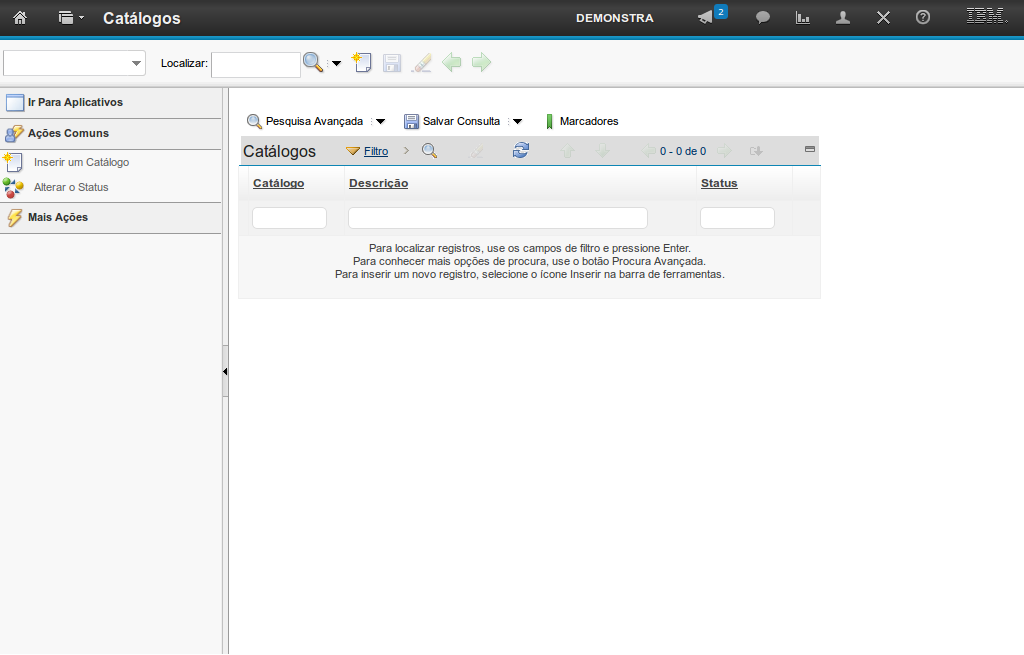
O campo "Status" permite que você realize uma busca pelo status do catálogo.
(Etapa 15 de 19)
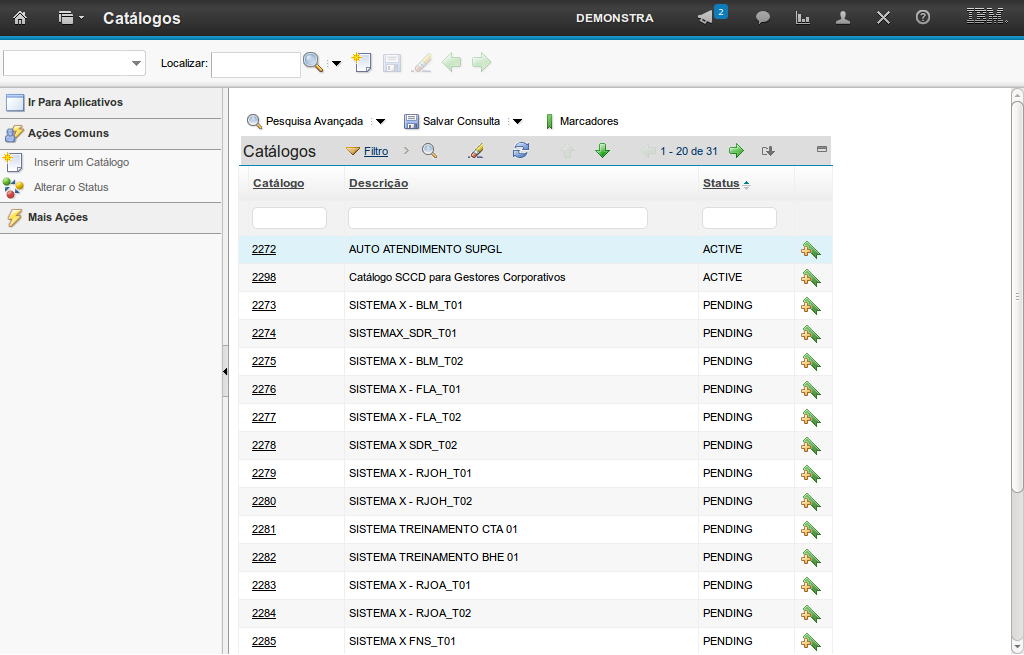
O resultado da pesquisa é exibido desta forma.
Para acessar um catálogo, você deve selecionar o número do catálogo.
(Etapa 16 de 19)
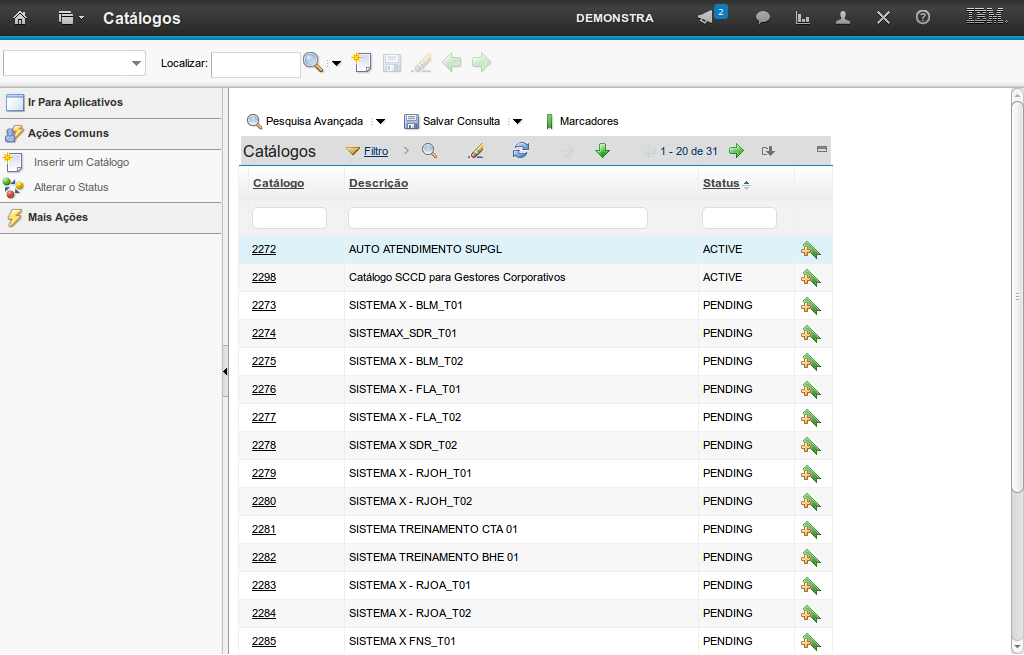
No final de cada registro, a opção "Adicionar a Marcadores" permite que você adicione o registro de catálogo aos favoritos.
(Etapa 17 de 19)
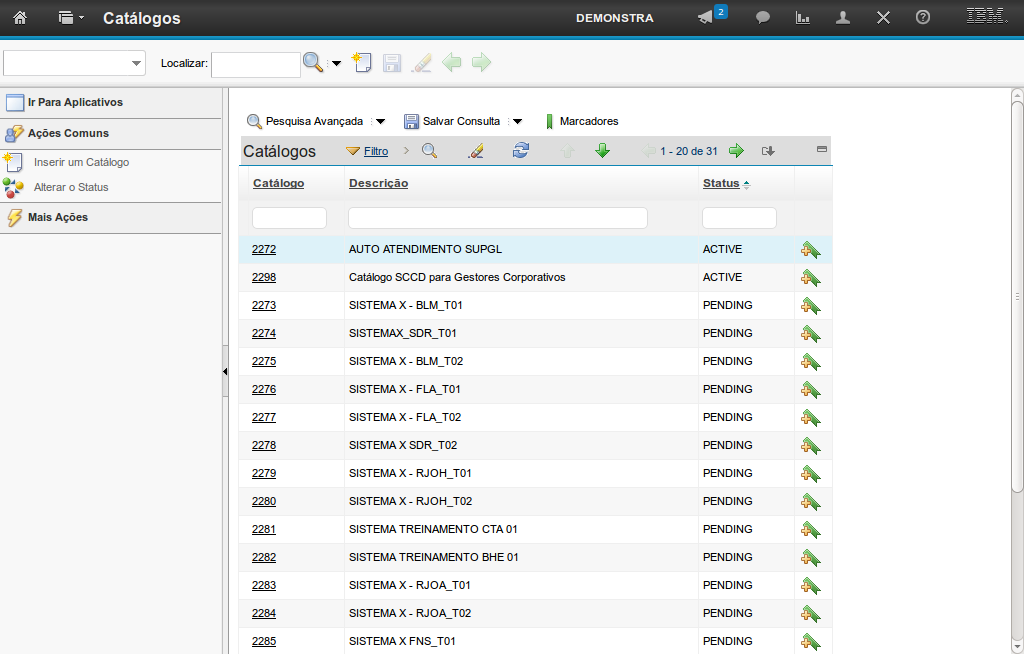
Para criar um novo catálogo, você deve
selecionar a opção "Novo".
(Etapa 18 de 19)
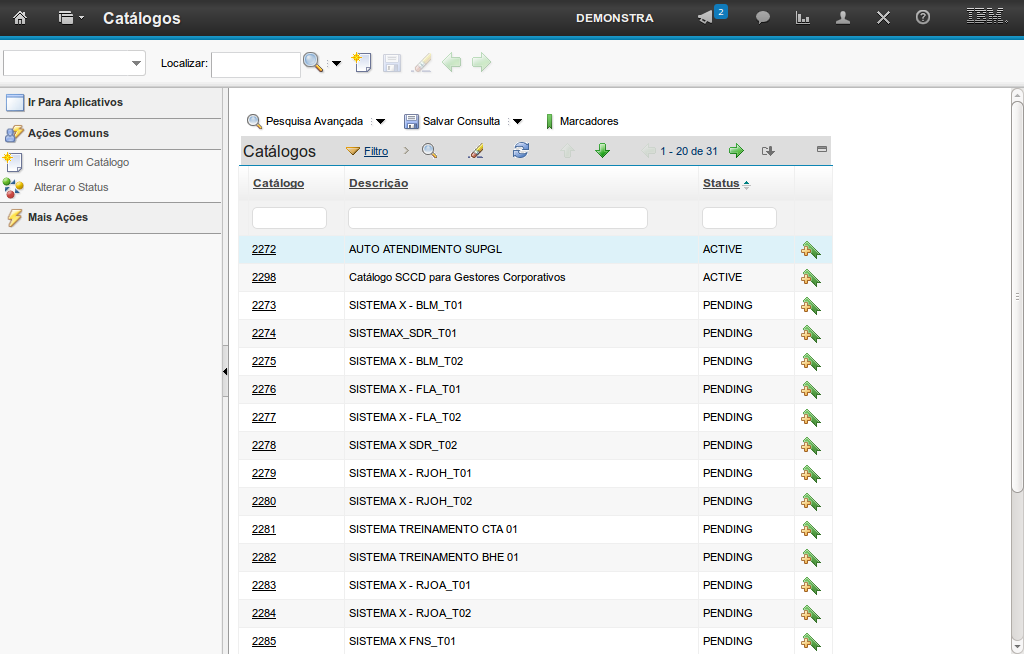
Esta foi a demonstração sobre como operar o Centro de Início da aplicação Catálogos.
Instrução - clique para editar o texto.
(Etapa 19 de 19)
FIM da demonstração
voltarúltima etapa
reverdesde o início
voltar parapágina inicial
fechardemonstração
próximademonstração